BO报表开发样例
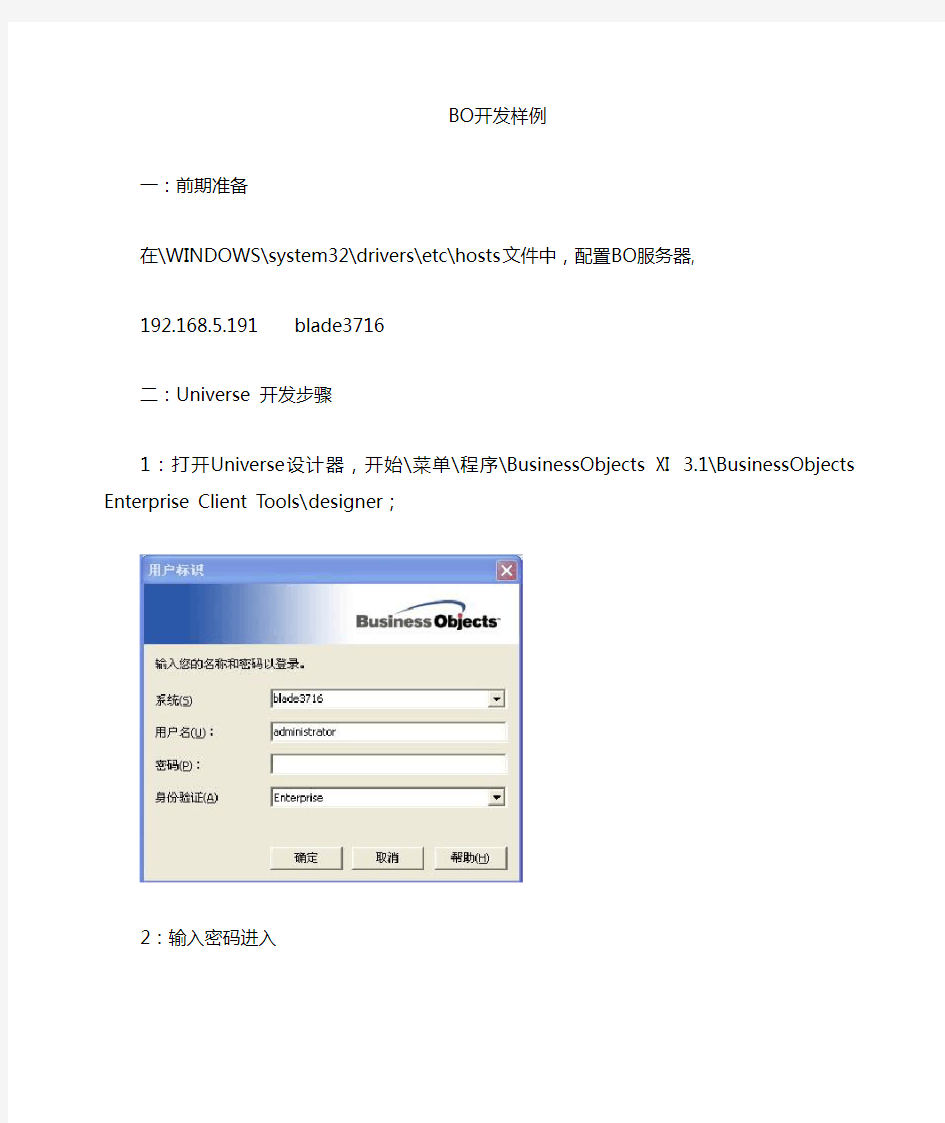
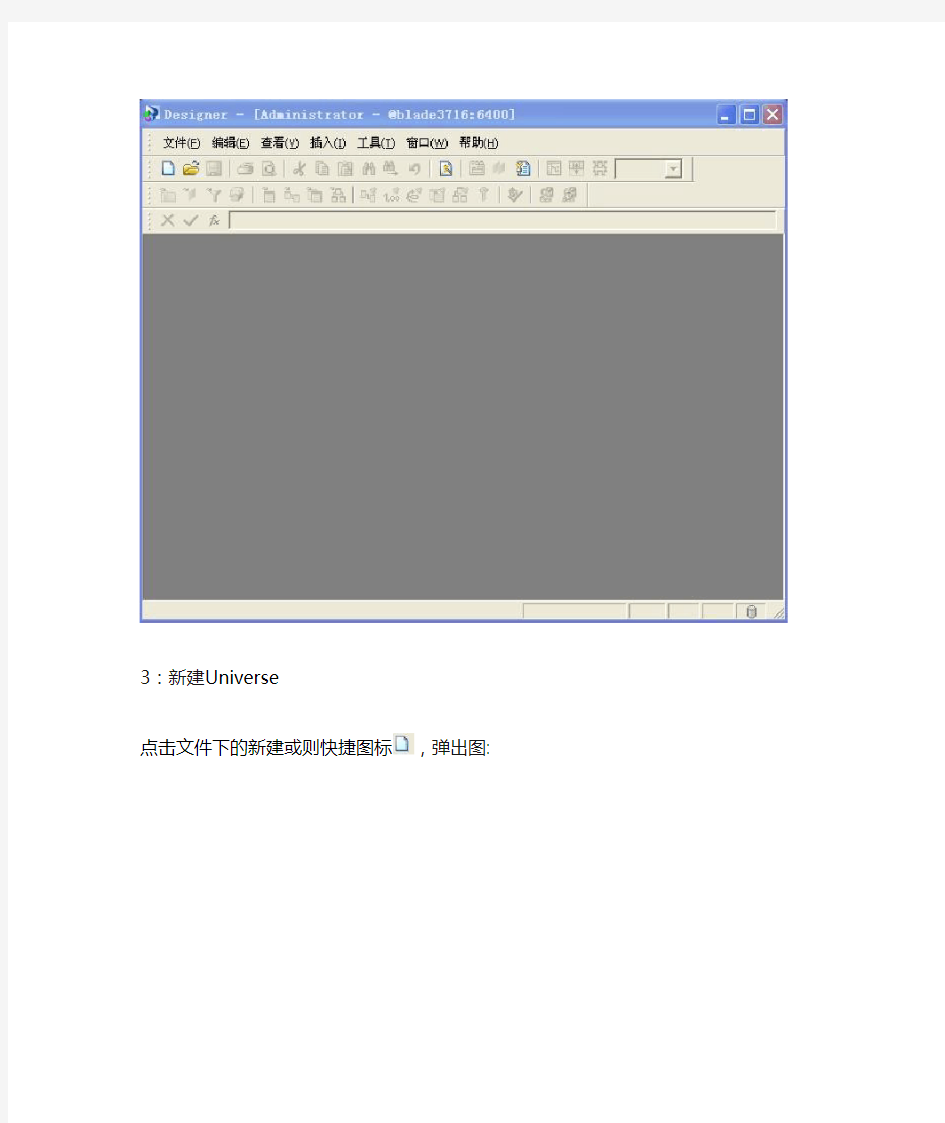
BO开发样例
一:前期准备
在\WINDOWS\system32\drivers\etc\hosts文件中,配置BO服务器, 192.168.5.191 blade3716
二:Universe 开发步骤
1:打开Universe设计器,开始\菜单\程序\BusinessObjects XI
3.1\BusinessObjects Enterprise Client Tools\designer;
2:输入密码进入
3:新建Universe
点击文件下的新建或则快捷图标,弹出图:
在名称栏输入universe名称(Bo_test),在连接栏选择cnca1_bo,点击确定进入空白设计界面:
在右栏空白处右键单击,选择派生表:
在输入SQL表达式框中输入正确的sql语句(派生表栏中的"Derived_Table"可以修改),点击确定显示如下。
在上图左栏空白中右键单击选择类,在弹出的界面中的类名栏输入test
点击确定,如图:
将右栏派生表中显示的想使用的字段拖入左栏test类名中:
点击左下角的的单选按钮,
在test上右键选择条件,在弹出的属性定义图中的名称栏输入“年月”,在where框中输入
"Derived_Table".STATISTICS_MONTH= @Prompt('请您输入年月(例如2012年5月,请输入:201205):','N','维度\年月',Mono,Free,Persistent,,User:0),完成按年月条件筛选。
点击确定,然后点击保存按钮,在本地选定的文件目录进行保存。至此,本地新建universe基本完成。
4:Universe字段属性修改
在WEBI开发时,Universe提供的字段一般都需要进行属性修改,以上例中的VALID_CERT_QUANTITY(指标值)为例,双击下图中test下的VALID_CERT_QUANTITY,
在弹出的编辑VALID_CERT_QUANTITY的属性图中的定义标签页将名称栏的VALID_CERT_QUANTITY更改为合适的中文名称,
在属性标签页中选择度量
点击确定后如图
对于维度字段ENT_DISTRICT_PROVINCE和STATISTICS_MONTH只需将名称更改为中文即可,属性标签页不需修改(保持维的选择)。
5:将新建的Universe保存到BO服务器
选择文件\导出,通过浏览按钮选择universe在服务器上存放的目录
点击确定就完成从本地上传universe到服务器。
6:将BO服务器上的universe导入到本地。
选择文件\导入,通过文件夹浏览按钮选择需要从服务器上导出的universe文件目录,在可用的universe列表框中选择需要导入的universe名称(可多选),在导入文件夹的按钮栏通过浏览按钮选择本地存放目录(一般我不更改),
点击确定,即可完成从服务器导入到本地。
三:水晶易表开发
1:根据需求制作universe,本例制作的universe为上面的universe;2:创建QAAS;
单击开始\菜单\程序\BusinessObjects XI 3.1\BusinessObjects Enterprise Client Tools\Query As A Web Service,初次打开时,在弹出的图中,单击主机按钮,进行管理主机。
点击确定后进入如图
输入密码点击确定进入
点击查询\新建或新建查询快捷图标,进入建立新查询向导。
计划统计报表
资料流程: 1、旬工程进度统计表: 施工单位统计填报施工单位计划负责人复核 师审查总监办(业主) 2、月工程进度统计表 施工单位统计填报施工单位计划负责人复核 师审查总监办(业主) 3、年工程进度统计(计划)表 1)年度合同段工程进度计划表 施工单位统计填报施工单位计划负责人复核 师审查驻地高监签认总监办(业主) 2)年度工程进度统计表 施工单位统计填报施工单位计划负责人复核 师审查驻地高监签认总监办(业主) 3)年度()段工程进度统计总表 驻地办统计驻地高监签认总监办(业主) 4)年度全线工程进度统计总表 总监办统计总监理工程师签认上级主管部分(业主)4、工程总体进度计划表 施工单位编制施工单位计划负责人审核驻地高监签认总监理工程师(业主)
目录 封面………………………………………………………………………………合同段()年()月()旬工程进度统计表JH-1……………………………合同段()年()月工程进度统计表JH-2……………………………………()年度合同段工程进度计划表JH-3…………………………………………()年度工程进度统计表JH-4…………………………………………………()年度()段工程进度统计总表JH-5………………………………………()年度全线工程进度统计总表JH-6…………………………………………工程总体进度计划表JH-7………………………………………………………
计划统计用表(JH1-JH7)
xxx建设项目 xxx公路 年月(旬)统计(计划)报表
填报单位: 合同段: 报出日期:年月日
xxx建设项目 xxx公路 合同段()年( )月( )旬工程进度统计表 承包单位:监理单位:合同号: 统计期间:年月日至年月日编号:第页共页JH-1
润乾报表常用函数
润乾报表常用函数 1.to函数说明:生成一组连续的整数数据 语法:to(startExp,endExp{,stepExp}) 参数说明: startExp 整数数据开始的表达式 endExp 整数数据结束的表达式 stepExp 整数数据步长的表达式 函数示例: to(1,5)=list(1,2,3,4,5) to(1,5,2)=list(1,3,5) to(-5,-10,-2)=list(-5,-7,-9) to(-10,-8)=list(-10,-9,-8) 2.select函数说明:从数据集的当前行集中选取符合条件的记录 语法: datasetName.select(
sort_exp: 数据排序表达式。当此项为空时先检查desc_exp是否为空,如果为空,则不排序,否则使用select_exp排序。rootGroupExp 是否root数据集表达式 返回值:一组数据的集合,数据类型由select_exp的运算结果决定函数示例: 例1:ds1.select( name ) 从数据源ds1中选取name字段列的所有值, 不排序 例2:ds1.select( #2, true ) 从数据源ds1中选取第二个字段列的所有值并降序排列 例3:ds1.select( name,false,sex=='1') 从数据源ds1中选取性别为男性的name字段列的值并升序排列 例4:ds1.select( name, true, sex=='1', id ) 从数据源ds1中选取性别为男性的name字段列的值并按id字段降序排列 3.Int函数说明:将字符串或数字转换成整数 语法:int( string ) int( number ) 参数说明: string 需要转换的字符串表达式 number 数字,如果带有小数位,转换后小数位被截掉
统计报表网上申报操作步骤
北京市统计局电子报表申报系统操作步骤 1.打开IE浏览器,在地址栏输入网址www. zgc – cp . gov . cn登录昌平园网站。 2.点击“报表下载”“统计报表下载:”“统计报表电子申报系统下载”,把安装程序setup.exe保存在桌面上。 3.双击桌面上的安装程序setup.exe,安装电子报表申报系统。 安装成功后,桌面上会出现申报系统图标。 4. 填报统计年月报时,双击此图标进行操作(注意正确选择报告期)。 第一次填报统计报表时,要首先“导入企业信息”,[用户名及密码见“昌平园区统计报表网上申报用户卡(绿卡片)”]。以后凡重装系统都需重新“导入企业信息”。 5.导入企业信息后,点击“开始填表”依次填表,每填完一张报表, 点击“选择报表”来选择你要填的下一张表。对于带有标记的项,点击该按钮,选择相应的选项。(填写报表时,不需上网)。 6.当所有报表名后都出现“已填写”字样时。点击“产生上报盘”, 以软盘或网络方式上报数据。注:无论何种方式上报都必须点击“产生上报盘”。 7.成功产生上报盘后,点击“网络上传报表”进行网上申报。 8.网络方式上传后,出现:服务器返回的信息,确认上报成功后,
方可。 9.每月要对系统做数据备份,以防数据丢失。 10.一台机器安装多家企业的,进行完第3步后,安装多用户软盘。打 开多用户软盘,双击setup.exe,使系统成为多用户代理系统,再进行第4步。 注:1、2005年程序与2004年程序无关,二 者不相冲突。可将2004年程序保留,以便查看2004年月报 数据。 2、具体操作流程见“统计报表电子申报系统演示(可从 统计报表下载处下载)”。
Excel常用函数及使用方法
excel常用函数及使用方法 一、数字处理 (一)取绝对值:=ABS(数字) (二)数字取整:=INT(数字) (三)数字四舍五入:=ROUND(数字,小数位数) 二、判断公式 (一)把公式返回的错误值显示为空: 1、公式:C2=IFERROR(A2/B2,"") 2、说明:如果是错误值则显示为空,否则正常显示。 (二)IF的多条件判断 1、公式:C2=IF(AND(A2<500,B2="未到期"),"补款","") 2、说明:两个条件同时成立用AND,任一个成立用OR函数。 三、统计公式 (一)统计两表重复 1、公式:B2=COUNTIF(Sheet15!A:A,A2) 2、说明:如果返回值大于0说明在另一个表中存在,0则不存在。 (二)统计年龄在30~40之间的员工个数 公式=FREQUENCY(D2:D8,{40,29} (三)统计不重复的总人数 1、公式:C2=SUMPRODUCT(1/COUNTIF(A2:A8,A2:A8)) 2、说明:用COUNTIF统计出每人的出现次数,用1除的方式把出现次数变成分母,然后相加。
(四)按多条件统计平均值 =AVERAGEIFS(D:D,B:B,"财务",C:C,"大专") (五)中国式排名公式 =SUMPRODUCT(($D$4:$D$9>=D4)*(1/COUNTIF(D$4:D$9,D$4:D$9))) 四、求和公式 (一)隔列求和 1、公式:H3=SUMIF($A$2:$G$2,H$2,A3:G3) 或=SUMPRODUCT((MOD(COLUMN(B3:G3),2)=0)*B3:G3) 2、说明:如果标题行没有规则用第2个公式 (二)单条件求和 1、公式:F2=SUMIF(A:A,E2,C:C) 2、说明:SUMIF函数的基本用法 (三)单条件模糊求和 说明:如果需要进行模糊求和,就需要掌握通配符的使用,其中星号是表示任意多个字符,如"*A*"就表示a前和后有任意多个字符,即包含A。 (四)多条求模糊求和 1、公式:=SUMIFS(C2:C7,A2:A7,A11&"*",B2:B7,B11) 2、说明:在sumifs中可以使用通配符* (五)多表相同位置求和 1、公式:=SUM(Sheet1:Sheet19!B2) 2、说明:在表中间删除或添加表后,公式结果会自动更新。
电子表格常用函数公式
电子表格常用函数公式 1.去掉最高最低分函数公式: =SUM(所求单元格…注:可选中拖动?)—MAX(所选单元格…注:可选中拖动?)—MIN(所求单元格…注:可选中拖动?) (说明:“SUM”是求和函数,“MAX”表示最大值,“MIN”表示最小值。)2.去掉多个最高分和多个最低分函数公式: =SUM(所求单元格)—large(所求单元格,1)—large(所求单元格,2) —large(所求单元格,3)—small(所求单元格,1) —small(所求单元格,2) —small(所求单元格,3) (说明:数字123分别表示第一大第二大第三大和第一小第二小第三小,依次类推) 3.计数函数公式: count 4.求及格人数函数公式:(”>=60”用英文输入法) =countif(所求单元格,”>=60”) 5.求不及格人数函数公式:(”<60”用英文输入法) =countif(所求单元格,”<60”) 6.求分数段函数公式:(“所求单元格”后的内容用英文输入法) 90以上:=countif(所求单元格,”>=90”) 80——89:=countif(所求单元格,”>=80”)—countif(所求单元格,”<=90”) 70——79:=countif(所求单元格,”>=70”)—countif(所求单元
格,”<=80”) 60——69:=countif(所求单元格,”>=60”)—countif(所求单元格,”<=70”) 50——59:=countif(所求单元格,”>=50”)—countif(所求单元格,”<=60”) 49分以下: =countif(所求单元格,”<=49”) 7.判断函数公式: =if(B2,>=60,”及格”,”不及格”) (说明:“B2”是要判断的目标值,即单元格) 8.数据采集函数公式: =vlookup(A2,成绩统计表,2,FALSE) (说明:“成绩统计表”选中原表拖动,“2”表示采集的列数) 公式是单个或多个函数的结合运用。 AND “与”运算,返回逻辑值,仅当有参数的结果均为逻辑“真(TRUE)”时返回逻辑“真(TRUE)”,反之返回逻辑“假(FALSE)”。条件判断 AVERAGE 求出所有参数的算术平均值。数据计算 COLUMN 显示所引用单元格的列标号值。显示位置 CONCATENATE 将多个字符文本或单元格中的数据连接在一起,显示在一个单元格中。字符合并 COUNTIF 统计某个单元格区域中符合指定条件的单元格数目。条件统计 DATE 给出指定数值的日期。显示日期
统计报表制作,怎样做报表统计
统计报表制作,怎样做报表统计 统计报表是管理者获取基本统计信息和了解基本发展情况的重要手段。一份看似简单的统计报表,其实操作起来并没有那么简单。那么,统计报表制作流程方法是什么? 怎样做报表统计?本文让专业数据分析师回答。 一、统计报表是什么 统计报表是指各级企业、企业和行政单位按照规定的形式、内容和时间要求,按照规定的程序提交统计调查报表,并由上至下安排提供统计数据的统计调查方法。 统一性是统计报表的基本特征。具体表现为:内容统一、时间统一、计算方法统一。 二、统计报表制作方法,怎样做报表统计 1、首先要明确业务需求 “5W1H”理论可以用来仔细分析用户的需求。 Why:设计这张报表的目的? What:报表内容有哪些? Who:报表是给谁看的? When:该报表使用的频率,每天/每周/每月/每年? Where:报表要使用在什么场合,或者处在系统的哪个部分? How:怎么制作这张统计报表,什么工具、流程、方法? 2、报表设计阶段。 (1)字段选择 字段是统计报表的核心模块。在选择字段时,你应该充分考虑业务并理解查看报表的人的需求。 (2)数据 在读取数据时,需要注意确定规则。例如,字段区域、位置和名称等等,有时用户有不同的默认规则,数据很容易产生误解。 (3)插入图表 插入图表通常有两种方式: 单元格元素:这种模式的一个典型例子是Excel。将图表作为单元格元素插入到报表中,展开主单元格后,可以根据单元格的父-子关系自动生成相应的图表。 悬浮元素:它与单元格图表的不同之处在于它没有单元格限制,可以拖放到任何位置。设置大小、位置等,不受其他单元格的影响。 (4)过滤条件 过滤条件是用户准确找到所需信息的重要手段,仔细考虑哪些过滤标准对用户有用是很重要的。换句话说,过滤条件的维数是表中一些重要的字段,但这并不意味着表中的所有字段都成为过滤条件才是最全面的。 在统计报表中,时间段的筛选是最常用的。常见的做法是让用户自定义选项,同时提取用户常用的指标,如“最近3天”、“本月”、“本季度”。在这种情况下,减少了用户在日历中选择时间的麻烦,可以快速执行操作。 3. 导出报表。 保存预览,将完成的报表发布到服务器,然后在每个设备上管理报表、共享、修改、查看等等。
润乾报表与帆软报表产品对比
润乾报表与帆软报表产品对比
目录 (2) 前言 (3) 第一章报表设计 (3) 1.1对EXCEL的支持 (3) 1.1.1设计器打开Excel文件 (3) 1.1.2对Excel的公式支持 (4) 1.1.3复制粘贴Excel的内容 (4) 1.2制作报表 (4) 1.3制作统计图 (7) 1.4远程设计 (8) 第二章功能性 (9) 2.1中国式复杂报表 (9) 2.2.1多源分片 (9) 2.2.2动态格间运算 (10) 2.2.3行列对称 (10) 2.2.4不规则分组 (11) 2.2数据源 (11) 2.3主子表 (12) 2.4行类型 (13) 2.5折叠报表 (13) 2.6统计图 (16) 2.7超链接 (16) 2.8参数与宏 (17) 第三章集成性 (18) 3.1WEB应用集成 (18) 3.2API接口 (19) 3.3自定义数据接口 (19) 3.4移动端展现 (19) 第四章性能与容量 (21) 4.1多源关联 (21) 4.2容量 (21) 4.3响应 (22) 4.4并发 (22) 第五章美观性 (23) 4.1设计器UI (23) 4.2统计图 (24) 第六章总结 (25)
多年以来,我们经常被客户询问关于润乾报表与帆软报表的不同之处,对此我们的态度一直是避而不谈,因为从心底里不愿意去做这样的对比,我们坚信“你若盛开,清风自来”,也一直在秉行只说自己好,不去评判竞争者好坏的商业原则。如果客户在面对选型时有所纠结,我们都是建议客户自己去对比选择并积极配合。但是现在这样的客户反馈越来越多,而且确实有许多客户对报表工具不熟悉,不知道在选型时该对比哪些内容。另外,市场上长期以来充斥着一些倾向性非常明显、内容却很片面且与实际不符的对比材料,其编造者也不敢署名,这些错误的材料误导了客户对报表市场的感知能力。因此,不管是客户需求,还是市场需要,还是自我澄清,我们现在都有必要做个回应。下面对两种产品进行了详细测评,并整理汇总出文档供业界参考。我们力求做到客观公正,但由于对友商的产品不是非常熟悉(我们的精力更多的是研究客户需求,而不是竞争者),因此难免有错,敬请广大业内人士指正,特别是敬请友商指正。 润乾报表和帆软报表都是国内知名的报表解决方案供应商,两者的共同特点都是类Excel的纯Java的Web报表工具,但在技术细节和发展方向上存在差异。 本文主要考察这两款报表工具在制作固定报表时的差异。固定报表是指由报表开发人员预先定义好报表样式、取数规则、查询条件、业务逻辑等,报表的使用人员仅在Web端进行报表的查看,不涉及报表结构的修改。固定报表是业务系统中最常用的、开发工作量最大的任务,其制作方便性及能力对项目开发周期有很大的影响。另外,由于固定报表主要是在应用程序中使用,其集成性也是非常重要。本文将对这些方面进行客观的测评。 第一章报表设计 1.1对EXCEL的支持 既然润乾和帆软都是类Excel的设计模型,那么我们先来看看二者对Excel 的支持情况。对Excel的支持从以下几方面进行: 1.1.1设计器打开Excel文件
全员信息系统报表统计口径
全员信息系统报表统计口径 三、WIS信息管理 针对查询结果有三种操作: 1、退出:点击"退出"按钮,将会弹出退出管理的界面,选择退出原因并填写退出日期后点击"退出",就可将该对夫妻WIS管理信息进行注销(不是物理删除),但注销后的信息仍然可以查询到; 2、删除:点击"删除"按钮,将会把该对夫妻的WIS管理信息删除(只是做了删除标记),只有涉及到省重复卡片的才能进行删除,否则用"退出"功能进行注销,删除后的信息系统将查询不到; 登记岀生信息特殊情况: 1、如果全员已登记,WIS未登记的,在WIS登记出生,"是否加入全员"勾选框不要选中,只将出生信息登记到WIS中,然后通过全员与WIS绑定功能将全员信息与WIS信息进行绑定; 2、如果WIS有,但全员未建的,在全员中添加户成员,然后再与WIS绑定; 3、其他类人员的录入,不要进入WIS的,直接在全员"添加户成员"中进行添加; 4、单身抱养或单身生育子女的登记,先要在WIS管理中添加父亲或母亲信息,然后再逬行子女信息的登记。 (五)WIS报表 报表可以分级进行显示。 报表主要分固定报表和临时报表两种,只有表一、表二和表五三种报表即有临时报表又有固定报表,其它报表均只有固定报表: 1、报表统计口径: (1)表一(出生、新婚、死亡信息表): 主要统计某一时期内人口类型为"常住人口"、"流出人口"或"迁入人口" 的育龄人群(WIS管理信息中未删除、注销原因不是"重卡"的)生育信息、单亲生育信息或无父母的出生人口信息,新婚信息和死亡信息。 出生政策属性的统计口径: —孩按照夫妻双方年龄,只要生育时夫妻双方均已达到或超过法定婚龄的均统
四软件和信息技术服务业统计报表表式
四、软件和信息技术服务业统计报表表式 企业基本情况 2012年 表 号:电软统企1表 制定部门:工业和信息化部 一、企业标识代码 批准机关:国家统计局 批准文号:国统制[2012]110号 组织机构代码:□□□□□□□□□ 有效期至:2014年12月31日 二、企业基本情况 A.企业名称: B.企业法人代表: C.母公司组织机构代码:□□□□□□□□□ D.邮政编码:□□□□□□ E .企业开业时间: F.企业地址: G .填表人姓名: H.电话号码: I.传真号码: J.电子邮箱(E-mail ): K.企业主页地址(HTTP ): L.软件企业认证号: 认证机关: M.系统集成认证号: 认证机关: N.CMM/CMMI 认证级别: 认证号: 认证机关: O.ISO9001质量认证号: 认证机关: P.企业有无设立研发机构(在相应的□内划√): □有 □无 Q.公司股权结构:第一大股东 持股比例 % 三、企业开展业务情况 *主要应用或服务领域: (1)通用 (2)安全 (3)电子政务 (4)企业管理 (5)通信 (6)金融 (7)能源 (8)工业控制 (9)交通 (10)教育 (11)娱乐 (12)医疗 (13)其他
企业主要指标 2012年 表号:电软统企2表 制定部门:工业和信息化部 批准机关:国家统计局企业名称:批准文号:国统制[2012]110号 组织机构代码:有效期至:2014年12月31日 注:*A5、A82两项仅由行业代码归属到“E6205”的企业填报。 审核要点: 1.C01≥A0 2.A0=A1+A2+A3+A4+A5+A6 3. A0≥A7 4. A0≥A8x6.4(参考) 5. A8≥A81+A82 6.A7≥A81x 6.4(参考)7.A5≥A82x 6.4(参考)8.C06≥C061+C062 9.C08=C01-C02-C03+C04-C05-C06-C07-D01+D02+D03 10.C14=C12-C13 11.B1≥B11+B12 12.B1=B15+B16+B17 13.B1、B2、B3不能为0 14.. 10<(T12+T13+T14+B3)/C01*100<60(参考) 16.允许C04、C07、C071、D01、D02、 D03、C08、C09、C121、C131、C14、C15、C16、C17、T13、T14为负值。17.A1、A2、A3、A4、A5、A6必须分别 等于软件业务收入分类表(电软统企3表)中相应类之和。 18. A8必须等于软件业务收入分类表(电软统企3表)中本年出口之和。 19.A82必须等于软件业务收入分类表中“E5 嵌入式系统软件”出口合计。
EXCEL的函数大全(完整版)
实用EXCE的函数 1.ADDRESS 用途:以文字形式返回对工作簿中某一单元格的引用。 语法:ADDRESS(row_num,column_num,abs_num,a1,sheet_text) 参数:Row_num是单元格引用中使用的行号;Column_num是单元格引用中使用的列 标;Abs_num指明返回的引用类型(1或省略为绝对引用,2绝对行号、相对列标,3相对行号、绝对列标,4是相对引用);A1是一个逻辑值,它用来指明是以A1或R1C1返回引用样式。如果A1为TRUE或省略,函数ADDRESS返回A1样式的引用;如果A1为FALSE,函数ADDRESS 返回R1C1样式的引用。Sheet_text为一文本,指明作为外部引用的工作表的名称,如果省略sheet_text,则不使用任何工作表的名称。 实例:公式“=ADDRESS(1,4,4,1)”返回D1。 2.AREAS 用途:返回引用中包含的区域个数。 语法:AREAS(reference)。 参数:Reference是对某一单元格或单元格区域的引用,也可以引用多个区域。 注意:如果需要将几个引用指定为一个参数,则必须用括号括起来,以免Excel将逗号作为参数间的分隔符。 实例:公式“=AREAS(a2:b4)”返回1,=AREAS((A1:A3,A4:A6,B4:B7,A16:A18))返回4。 3.CHOOSE 用途:可以根据给定的索引值,从多达29个待选参数中选出相应的值或操作。 语法:CHOOSE(index_num,value1,value2,...)。 参数:Index_num是用来指明待选参数序号的值,它必须是1到29之间的数字、或者是包含数字1到29的公式或单元格引用;value1,value2,...为1到29个数值参数,可以是数字、单元格,已定义的名称、公式、函数或文本。 实例:公式“=CHOOSE(2,"电脑","爱好者")返回“爱好者”。公式“=SUM(A1:CHOOSE(3,A10,A20,A30))”与公式“=SUM(A1:A30)”等价(因为CHOOSE(3,A10,A20,A30)返回A30)。 4.COLUMN
润乾报表常用函数
润乾常用函数数值计算 函数说明:abs(numberExp) 计算参数的绝对值 语法: abs(numberExp) 参数说明: numberExp 待计算绝对值的数据 返回值: 数值型 示例: 例1:abs(-3245.54) 返回:3245.54 例2:abs(-987) 返回:987 函数说明:cos(numberExp) 计算参数的余弦值,其中参数以弧度为单位 相关的函数有sin() 计算参数的正弦值 tan() 计算参数的正切值 语法: cos(numberExp) 参数说明: numberExp 待计算余弦值的弧度数 返回值:double型 示例: 例1:cos(pi()) 返回:-1 例2:cos(pi(2)) 返回:1
函数说明:eval( StringExp ) 动态解析并计算表达式 语法: eval( StringExp ) eval( StringExp, SubRptExp ) eval( StringExp, DataSetExp ) 参数说明: StringExp 待计算的表达式串 SubRptExp 嵌入式子报表对象,一般是含有子报表的单元格 DataSetExp 数据集对象,一般是ds函数 返回值:表达式的结果值,数据类型由表达式决定 示例: 例1:eval( "1+5" ) 返回6 例2:eval("B2+10", A1) 其中A1为嵌入式子报表,表示计算A1子报表中的B2+10 例3:eval("salary+100", ds("ds1")) 表示计算数据集ds1中salary加100 函数说明:exp(nExp) 计算e的n次幂 语法: exp(nExp) 参数说明: nExp 指定次幂数 返回值:数值型 示例: 例1:exp(4.3) 返回:73.69979369959579 函数说明:fact(nExp) 计算参数的阶乘 语法: fact(nExp)
EXCEL函数公式大全
excel常用函数公式及技巧搜集(常用的)【身份证信息?提取】 从身份证号码中提取出生年月日 =TEXT(MID(A1,7,6+(LEN(A1)=18)*2),"#-00-00")+0 =TEXT(MID(A1,7,6+(LEN(A1)=18)*2),"#-00-00")*1 =IF(A2<>"",TEXT((LEN(A2)=15)*19&MID(A2,7,6+(LEN(A2)=18)*2),"#-00-00")+0,) 显示格式均为yyyy-m-d。(最简单的公式,把单元格设置为日期格式) =IF(LEN(A2)=15,"19"&MID(A2,7,2)&"-"&MID(A2,9,2)&"-"&MID(A2,11,2),MID(A2,7,4)& "-"&MID(A2,11,2)&"-"&MID(A2,13,2)) 显示格式为yyyy-mm-dd。(如果要求为“1995/03/29”格式的话,将”-”换成”/”即可) =IF(D4="","",IF(LEN(D4)=15,TEXT(("19"&MID(D4,7,6)),"0000年00月00日 "),IF(LEN(D4)=18,TEXT(MID(D4,7,8),"0000年00月00日")))) 显示格式为yyyy年mm月dd日。(如果将公式中“0000年00月00日”改成“0000-00-00”,则显示格式为yyyy-mm-dd) =IF(LEN(A1:A2)=18,MID(A1:A2,7,8),"19"&MID(A1:A2,7,6)) 显示格式为yyyymmdd。 =TEXT((LEN(A1)=15)*19&MID(A1,7,6+(LEN(A1)=18)*2),"#-00-00")+0 =IF(LEN(A2)=18,MID(A2,7,4)&-MID(A2,11,2),19&MID(A2,7,2)&-MID(A2,9,2)) =MID(A1,7,4)&"年"&MID(A1,11,2)&"月"&MID(A1,13,2)&"日" =IF(A1<>"",TEXT((LEN(A1)=15)*19&MID(A1,7,6+(LEN(A1)=18)*2),"#-00-00")) 从身份证号码中提取出性别 =IF(MOD(MID(A1,15,3),2),"男","女") (最简单公式) =IF(MOD(RIGHT(LEFT(A1,17)),2),"男","女") =IF(A2<>””,IF(MOD(RIGHT(LEFT(A2,17)),2),”男”,”女”),) =IF(VALUE(LEN(ROUND(RIGHT(A1,1)/2,2)))=1,"男","女") 从身份证号码中进行年龄判断 =IF(A3<>””,DATEDIF(TEXT((LEN(A3)=15*19&MID(A3,7,6+(LEN(A3)=18*2),”#-00-00”),T ODAY(),”Y”),) =DATEDIF(A1,TODAY(),“Y”) (以上公式会判断是否已过生日而自动增减一岁) =YEAR(NOW())-MID(E2,IF(LEN(E2)=18,9,7),2)-1900 =YEAR(TODAY())-IF(LEN(A1)=15,"19"&MID(A1,7,2),MID(A1,7,4)) =YEAR(TODAY())-V ALUE(MID(B1,7,4))&"岁" =YEAR(TODAY())-IF(MID(B1,18,1)="",CONCATENATE("19",MID(B1,7,2)),MID(B1,7,4)) 按身份证号号码计算至今天年龄 =DATEDIF(TEXT((LEN(A1)=15)*19&MID(A1,7,6+(LEN(A1)=18)*2),"#-00-00"),TODAY(),"y") 以2006年10月31日为基准日,按按身份证计算年龄(周岁)的公式
统计报表模板
统计报表
4.1.10 节假日销售对比分析 4.1.10.1 促销节假日维护 ( 1) 界面: ( 2) 功能描述: 用于设置商场促销节假日的定义。 ( 3) 操作说明及注意事项: A.促销节假日包括: 节日名称、开始日期、结束日期、促销活动内容等。 4.1.10.2 节日部门销售对比 ( 1) 界面:
( 2) 功能描述: 用于节假日期间部门销售对比。 ( 3) 操作说明及注意事项: A.对比内容包括总销售、总毛利、交易客数、客单价等; 4.1.10.3 节日类别销售对比 ( 1) 界面: ( 2) 功能描述: 用于按商品类别进行对节假日期间销售的对比。 ( 3) 操作说明及注意事项: A.对比内容包括总销售、总毛利、销售增长比等; 4.1.10.4 节日供应商销售对比 ( 1) 界面:
( 2) 功能描述: 用于按供应商进行节假日期间的销售对比。 ( 3) 操作说明及注意事项: A., 对比内容包括总销售、总毛利、销售增长比等; 4.1.10.5 节日重点商品销售对比 ( 1) 界面: ( 2) 功能描述: 用于按重点商品节假日期间的销售对比。 ( 3) 操作说明及注意事项: A.对比内容包括总销售、总毛利、销售增长比等;
4.1.10.6 节日期间最好卖商品记录 ( 1) 界面: ( 2) 功能描述: 用于统计促销节假日期间最好卖的商品信息。 ( 3) 操作说明及注意事项: A.统计内容包括商品品称、售价、销售数量、进价、销售金额、折扣金额、销售毛利等信息; 4.1.10.7 节日期间最不好卖商品记录 ( 1) 界面: ( 2) 功能描述: 用于统计促销节假日期间最不好卖的商信息。
Excel公式函数大全(超全)
Excel公式应用大全 1、ABS函数 函数名称:ABS 主要功能:求出相应数字的绝对值。 使用格式:ABS(number) 参数说明:number代表需要求绝对值的数值或引用的单元格。 应用举例:如果在B2单元格中输入公式:=ABS(A2),则在A2单元格中无论输入正数(如100)还是负数(如-100),B2中均显示出正数(如100)。 特别提醒:如果number参数不是数值,而是一些字符(如A等),则B2中返回错误值“#VALUE!”。 2、AND函数 函数名称:AND 主要功能:返回逻辑值:如果所有参数值均为逻辑“真(TRUE)”,则返回逻辑“真(TRUE)”,反之返回逻辑“假(FALSE)”。 使用格式:AND(logical1,logical2, ...) 参数说明:Logical1,Logical2,Logical3……:表示待测试的条件值或表达式,最多这30个。 应用举例:在C5单元格输入公式:=AND(A5>=60,B5>=60),确认。如果C5中返回TRUE,说明A5和B5中的数值都大于60,如果返回FALSE,说明A5和B5中的数值至少有一个小于60。 特别提醒:如果指定的逻辑条件参数中包含非逻辑值时,则函数返回错误值“#VALUE!”或“#NAME”。 3、AVERAGE函数 函数名称:AVERAGE 主要功能:求出所有参数的算术平均值。 使用格式:AVERAGE(number1,number2,……) 参数说明:number1,number2,……:需要求平均值的数值或引用单元格(区域),参数不超过30个。 应用举例:在B8单元格中输入公式: =AVERAGE(B7:D7,F7:H7,7,8),确认后,即可求出B7至D7区域、F7至H7区域中的数值和7、8的平均值。 特别提醒:如果引用区域中包含“0”值单元格,则计算在内;如果引用区域中包含空白或字符单元格,则不计算在内。 4、COLUMN 函数 函数名称:COLUMN 主要功能:显示所引用单元格的列标号值。 使用格式:COLUMN(reference)
用Excel 服务器实现生产统计报表管理信息系统
用E XCEL 服务器实现生产统计报表管理信息系统 [摘要] 本文介绍应用Excel 服务器管理软件设计矿山生产统计报表管理信息系统的实现方法,并通过介绍其中一套关联模板来阐明系统设计的基本思路和技巧。 [关键词] 信息化、生产统计报表、Excel服务器 一、引言 随着**信息化建设步伐不断加快,局部网覆盖面已经延伸到了各坑口、股室、工区,但在生产统计报表的业务流程上,目前仍处于各计算机独立工作,统计报表繁琐。统计日、月、季度、年度等报表需要大量的人力和时间来处理数据,数据采集较难,报表统计时间不及时,复制粘贴容易出错,查询工作量很大。Excel服务器(BC Excel Server 2008)是一个面向最终用户的管理软件、系统设计工具与运行平台,她将电子表格软件Microsoft Office Excel和大型数据库管理系统MS SQL Server集成为一个网络数据业务协同工作环境。在这个平台上,用户可以充分发挥Excel的应用水平,通过设计模板、定义工作流、定义表间公式等简易直观的操作,实现管理意图,轻松、快速构建能够适应变化的管理信息系统。 二、系统设计基本思路 2.1安装与配置 安装Excel服务器软件时,需要选定网络中的一台计算机安装服务端程序和数据库,在服务器上需要安装Microsoft Office Excel和数据库。目前Excel 服务器支持的数据库产品是MS SQL Server2000、MSDE2000、MS SQL Server 2005。客户端只需要安装Microsoft Office Excel和客户端安装包。服务端的基础配置十分简单,进入管理控制台根据向导即可配置完成。客户端不需要任何配置,只要在登录服务器处输入服务端IP地址(或计算机名)即可。图一为服务器控制台的基本配置,其中包括以下几个部分: 权限管理类工作:设置部门、角色、用户。 建立规范类工作:定义自动产生编号的规则,建立下拉列表、树型选择及列表选择等。 系统管理类工作:备份/恢复数据库,建立与其它应用系统(如财务软件、ERP 系统等)的数据库的集成,查看系统日志,监控与管理用户的连接等。 (图一)
EXCEL常用函数大全
EXCEL常用函数大全(做表不求人!) 2013-12-03 00:00 我们在使用Excel制作表格整理数据的时候,常常要用到它的函数功能来自动统计处理表格中的数据。这里整理了Excel中使用频率最高的函数的功能、使用方法,以及这些函数在实际应用中的实例剖析,并配有详细的介绍。 1、ABS函数 函数名称:ABS 主要功能:求出相应数字的绝对值。 使用格式:ABS(number) 参数说明:number代表需要求绝对值的数值或引用的单元格。 应用举例:如果在B2单元格中输入公式:=ABS(A2),则在A2单元格中无论输入正数(如100)还是负数(如-100),B2中均显示出正数(如100)。 特别提醒:如果number参数不是数值,而是一些字符(如A等),则B2中返回错误值“#VALUE!”。
2、AND函数 函数名称:AND 主要功能:返回逻辑值:如果所有参数值均为逻辑“真(TRUE)”,则返回逻辑“真(TRUE)”,反之返回逻辑“假(FALSE)”。 使用格式:AND(logical1,logical2, ...) 参数说明:Logical1,Logical2,Logical3……:表示待测试的条件值或表达式,最多这30个。 应用举例:在C5单元格输入公式:=AND(A5>=60,B5>=60),确认。如果C5中返回TRUE,说明A5和B5中的数值均大于等于60,如果返回FALSE,说明A5和B5中的数值至少有一个小于60。 国美提醒:如果指定的逻辑条件参数中包含非逻辑值时,则函数返回错误值“#VALUE!”或“#NAME”。 3、AVERAGE函数 函数名称:AVERAGE 主要功能:求出所有参数的算术平均值。
(完整版)润乾报表使用手册
报表使用手册 报表使用手册 XX股份有限公司 中国济南
目录 1概述.............................................................................................................................. - 3 - 2安装.............................................................................................................................. - 3 - 2.1准备好安装程序.......................................................................................... - 3 - 2.2安装中的选项.............................................................................................. - 3 - 2.3授权文件配置.............................................................................................. - 4 - 3报表制作...................................................................................................................... - 5 - 3.1报表制作要求.............................................................................................. - 5 - 3.2制作一张报表的步骤.................................................................................. - 5 - 3.3启动报表设计器.......................................................................................... - 6 - 3.4连接数据源.................................................................................................. - 7 - 3.4.1 数据源对话框......................................................................................... - 7 - 3.4.2 编辑数据源............................................................................................. - 7 - 3.4.3 注意事项................................................................................................. - 9 - 3.5设计报表格式.............................................................................................. - 9 - 3.5.1 格式设计................................................................................................. - 9 - 3.5.2 需注意事项........................................................................................... - 10 - 3.6定义参数.................................................................................................... - 10 - 3.6.1 参数的编辑........................................................................................... - 10 - 3.6.2 常用参数举例....................................................................................... - 11 - 3.7定义宏........................................................................................................ - 11 - 3.7.1 宏的编辑............................................................................................... - 11 - 3.7.2 常用宏举例........................................................................................... - 12 - 3.8建立数据集................................................................................................ - 12 - 3.8.1 数据集的编辑....................................................................................... - 12 - 3.8.2 常用数据集举例................................................................................... - 13 - 3.9设置单元格属性........................................................................................ - 14 - 3.9.1 数据集在单元格中应用....................................................................... - 14 - 3.9.2 显示格式............................................................................................... - 14 - 3.9.3 设置预警条件....................................................................................... - 15 - 3.9.4 增加动态背景色................................................................................... - 15 - 3.9.5 按参数隐藏列....................................................................................... - 16 - 3.9.6 主格应用............................................................................................... - 16 - 3.10报表预览.................................................................................................... - 17 - 3.11报表发布.................................................................................................... - 17 - 4报表部署.................................................................................................................... - 18 - 4.1部署位置.................................................................................................... - 18 - 4.2Web中显示................................................................................................ - 18 - 5重要概念.................................................................................................................... - 19 - 5.1数据源........................................................................................................ - 19 - 5.2数据集........................................................................................................ - 19 - 5.3参数............................................................................................................ - 19 - 5.4宏定义........................................................................................................ - 22 -
